Win10专业版打印机无法启动print spooler服务怎么修复?
Print Spooler是打印后台处理服务,管理所有打印队列及控制所有打印工作。有的win10用户在安装使用打印机的时候系统提示“print spooler无法启动”,导致无法打印。那无法启动print spooler服务要怎么修复解决呢?
Win10专业版打印机无法启动print spooler服务怎么修复?
1、打开文件资源管理器,然后定位到C:/WINDOWS/system32/spool/PRINTERS文件夹,把文件文件夹下的所有文件全部删除干净。
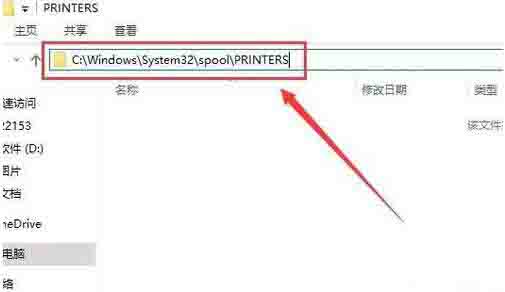
2、接下来右键点击桌面左下角的开始按钮,在弹出菜单中选择“运行”菜单项。
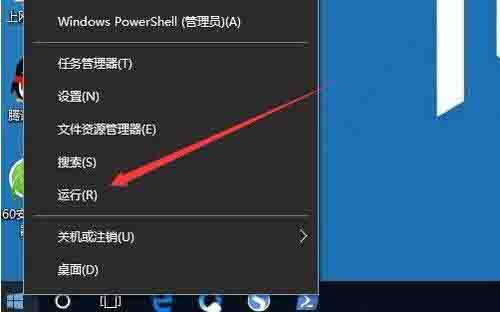
3、在打开的运行窗口中,输入命令regedit,然后点击确定按钮。
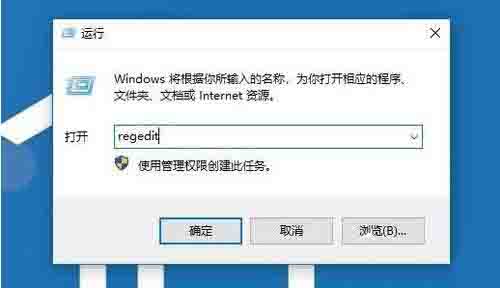
4、在打开的注册表编辑器窗口中,定位到HKEY_LOCAL_MACHINE/SYSTEM/ControlSetoo1/Control/Print/Printers注册表项。
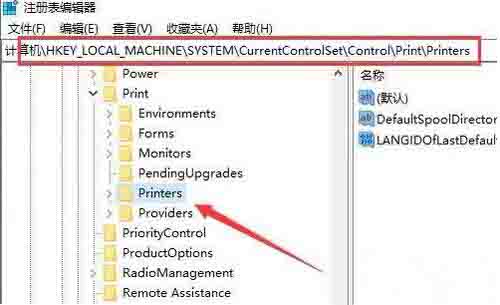
5、选中右侧除“默认”键值外的所有键值,然后右键点击选中的键值,在弹出菜单中选择“删除”菜单项。

6、如果上面的方法还不行的话,我们再右键点击桌面左下角的开始按钮 ,在弹出菜单中选择“Windows PowerShell(管理员)”菜单项。
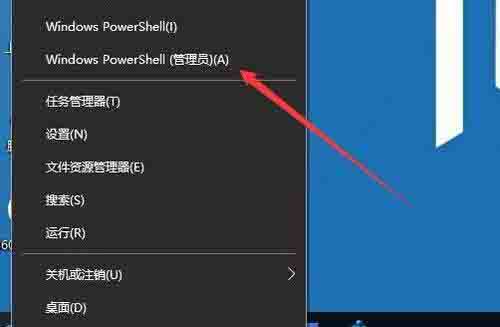
7、在打开的Windows PowerShell窗口中,输入命令netsh Winsock reset,然后按下回车键。
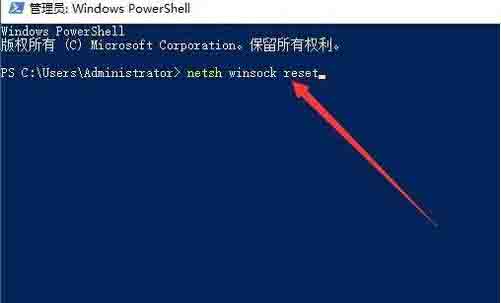
8、这时就会提示成功重置Winsock目录,重新启动计算机后即可生效,这时再安装打印机就不会再弹出上面的错误提示了。
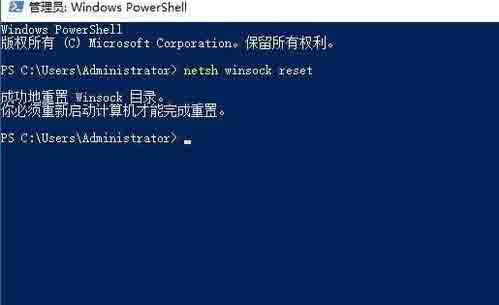
相关文章
- 打印机出现win10依赖服务1068错误无法正常打印怎么办
- Win10安装打印机提示“Print Spooler无法启动”怎么办?
- Win10专业版如何一键关闭所有程序?Win10系统一键关闭所有程序的方法
- Win10专业版电脑一用右键就卡住怎么办?Win10右键刷新一直转圈圈解决方法
- Win10专业版怎么打开系统服务?Win10专业版打开系统服务方法
- Win10专业版右下角的输入法不见怎么恢复?
- Win10专业版输入法突然无法使用怎么办
- Win10专业版怎么永久激活系统?教你通过cmd命令永久激活系统
- Win10专业版如何取消登录密码?Win10专业版取消登录密码的方法
- Win10专业版系统电脑没有声音怎么回事?
- Win10专业版更新提示错误代码80072efd怎么解决?
- Win10专业版快捷方式变成空白图标该怎么办
- Win10专业版开机停在鼠标处黑屏怎么解决
- Win10专业版电脑麦克风没声音怎么办?
- Win10专业版只有一个磁盘的电脑应该怎么分区?
- 2020最新win10激活码大奉送,Win10专业版永久激活
热门教程
笔记本Win7系统屏幕变小两侧有黑边怎么解决?
2Win11电脑任务栏图标重叠怎么办?任务栏图标重叠图文教程
3Win10如何强制删除流氓软件?Win10电脑流氓软件怎么彻底清除?
4Win10视频不显示缩略图怎么办?
5Win11安卓子系统安装失败
6Windows11打印机驱动怎么安装?Windows11打印机驱动安装方法分享
7Win7旗舰版COM Surrogate已经停止工作如何解决?
8Win7电脑字体怎么改回默认字体?Win7改回默认字体方法?
9Win11开始菜单怎么样设置在左下角?Win11开始菜单移至左下角步骤
10如何在Win11正式版中创建虚拟桌面?Win11正式版创建虚拟桌面的方法
装机必备 更多+
大家都在看
电脑教程专题 更多+
